PyCharm与Docker无缝集成:容器化开发的高效实践
发布时间: 2024-12-12 13:05:34 阅读量: 6 订阅数: 12 


PythonDockerFlaskPycharm2:python docker flask pycharm的第二个任务
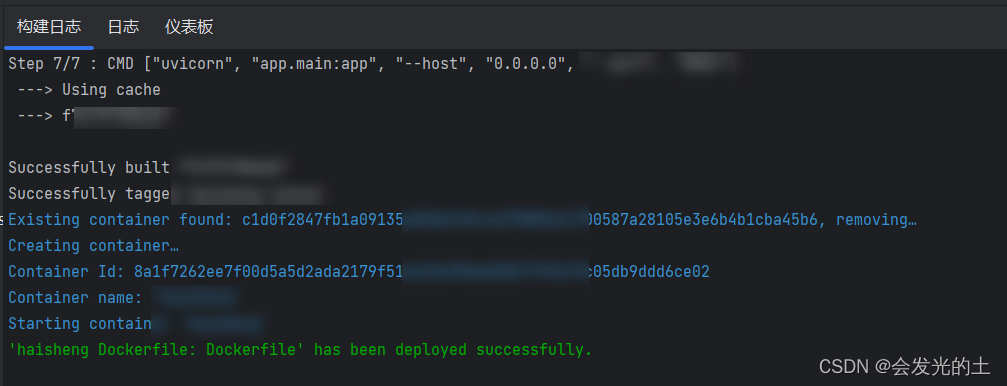
# 1. PyCharm与Docker集成概览
PyCharm,作为JetBrains公司开发的Python集成开发环境,已经成为了许多Python开发者不可或缺的工具。然而,随着容器化技术的兴起,PyCharm社区版和专业版都逐步集成了对Docker的直接支持,这极大地简化了开发流程,并加强了开发者之间的协作能力。集成Docker到PyCharm不仅可以帮助开发者在隔离的环境中测试代码,而且可以与CI/CD工具无缝对接,实现持续集成和部署。
## 1.1 PyCharm与Docker集成的必要性
Docker作为一个开源平台,允许开发者打包、分发和运行应用程序,通过容器化的方式解决了应用依赖和环境配置问题。将Docker集成到PyCharm之中,开发者能够利用PyCharm强大的代码编辑和调试功能,在Docker容器中构建、测试、运行和调试Python应用。此外,集成Docker也让部署和测试变得更加高效,因为所有的环境配置和依赖都封装在Docker容器中,从而确保了代码在不同环境中的可移植性和一致性。
## 1.2 PyCharm Docker插件
PyCharm Docker插件是对这一集成提供支持的主要组件。通过PyCharm的插件管理器,开发者可以轻松地安装该插件,然后根据向导完成Docker守护进程的配置。完成配置后,开发者可以直接从PyCharm中管理Docker镜像、容器和服务,无需离开这个熟悉的开发环境。这使得开发者能够在更统一的工作流中实现更高效的开发和部署周期。
在下一章节中,我们将深入了解Docker的基础知识和容器化原理,为更深入地理解PyCharm与Docker集成打下坚实的基础。
# 2. Docker基础知识和容器化原理
## 2.1 Docker技术概述
### 2.1.1 Docker的诞生与重要性
Docker作为容器化技术的领导者,它的出现大大简化了应用的打包、部署和运行过程。Docker的概念最早起源于2013年dotCloud公司的一次内部项目,该项目旨在提高应用的部署速度和可移植性。随着技术的不断完善和社区的支持,Docker逐渐演化成一套完整的容器平台。
Docker的重要性体现在多个方面:
- **可移植性**:Docker容器可以在任何支持Docker的机器上运行,无论是开发者的工作站、测试环境还是生产服务器。
- **效率提升**:容器化的应用启动速度快,资源占用低,可以有效提升资源利用效率。
- **一致性**:通过容器化,开发、测试和生产环境的一致性得到保证,从而显著减少"在我机器上可以运行"的问题。
- **微服务友好**:Docker支持微服务架构,使得大规模分布式系统的部署和管理更加容易。
### 2.1.2 Docker的基本组成和架构
Docker的基本组成包括镜像、容器、仓库和Docker引擎。
- **Docker镜像**:是一个轻量级、可执行的独立软件包,包含运行应用程序所需的一切:代码、运行时、库、环境变量和配置文件。镜像相当于是容器的模板。
- **Docker容器**:是基于镜像运行的实例。可以创建、启动、停止、移动和删除。容器与传统虚拟机类似,但容器是轻量级的,因为它们共享主机的操作系统内核。
- **Docker仓库**:用于存放镜像,分为公开仓库和私有仓库。Docker Hub是Docker官方提供的公开仓库。
- **Docker引擎**:负责构建、运行和分发容器化应用程序。它包含Docker守护进程、REST API和CLI工具。
Docker的整体架构如mermaid流程图所示:
```mermaid
graph LR
A[开发者] -->|编写Dockerfile| B[Docker镜像]
B --> C[Docker守护进程]
C -->|运行、停止| D[Docker容器]
D -->|推送、拉取| E[Docker仓库]
```
Docker守护进程通过REST API暴露给客户端,客户端通过CLI或远程API与Docker守护进程进行交互。
## 2.2 容器化的核心概念
### 2.2.1 镜像、容器和仓库
- **镜像(Image)**:是不可变的模板,包含创建容器的指令。可以将其想象为虚拟机的快照或应用的安装程序。
- **容器(Container)**:由Docker镜像启动而来,可以启动、停止、移动和删除。容器是隔离的应用运行环境,但并不是一个完整的操作系统,它们共享宿主机的操作系统内核。
- **仓库(Repository)**:是存储和分发Docker镜像的地方。Docker仓库可以是公开的也可以是私有的。
### 2.2.2 容器与虚拟机的比较
容器和虚拟机都是在隔离的环境中运行应用程序的方法,但它们在多个层面上有所不同:
- **资源隔离方式**:虚拟机虚拟化硬件层,每个虚拟机都有自己的操作系统和资源,而容器共享宿主机的操作系统内核,隔离度较低但资源消耗也更低。
- **启动速度**:由于容器不需要加载整个操作系统,因此它们的启动时间远远少于虚拟机。
- **性能**:容器由于共享内核,在性能上通常优于虚拟机。
- **密度**:在同样的硬件上,可以运行更多的容器实例而不是虚拟机实例。
## 2.3 Docker命令行实战
### 2.3.1 镜像管理命令
镜像是Docker的核心,管理镜像的基本命令包括:
- `docker images`:列出本地主机上当前的镜像。
- `docker pull`:从仓库中下载镜像。
- `docker push`:将本地镜像推送到仓库。
- `docker build`:基于Dockerfile构建新的镜像。
- `docker commit`:从容器的更改创建一个新镜像。
以`docker images`命令为例:
```sh
docker images
```
执行上述命令后,会列出本地主机上的所有Docker镜像,包括镜像的仓库名、标签、镜像ID、创建时间和大小等信息。
### 2.3.2 容器生命周期管理命令
容器的生命周期管理涉及创建、运行、停止、删除等一系列操作:
- `docker create`:创建一个容器,但不启动。
- `docker run`:创建并启动一个容器。
- `docker stop`:停止一个或多个运行中的容器。
- `docker start`:启动一个或多个已经停止的容器。
- `docker kill`:向一个或多个运行中的容器发送一个终止信号。
- `docker rm`:删除一个或多个容器。
例如,要运行一个Nginx镜像并启动一个容器,可以使用以下命令:
```sh
docker run -d --name mynginx -p 80:80 nginx
```
这里`-d`选项指定容器运行在后台,`--name`指定容器的名称为`mynginx`,`-p`指定将容器的80端口映射到宿主机的80端口,`nginx`是镜像名称。
通过上述命令,你可以快速地启动一个运行Nginx的容器。之后,你可以通过访问宿主机的IP地址,在浏览器中看到Nginx服务器提供的默认页面。
# 3. PyCharm中Docker的配置与使用
在开发人员的工作流程中,能够在一个统一的IDE中直接管理和运行容器化的应用程序,极大地提高了开发效率。PyCharm作为一个强大的Python IDE,通过集成Docker插件,让开发者能够在不离开IDE的情况下,完成容器化应用程序的开发、调试和管理。本章节将详细探讨如何在PyCharm中配置和使用Docker,从而实现更高效的开发流程。
## 3.1 PyCharm中安装Docker插件
为了在PyCharm中使用Docker,第一步是安装Docker插件,它是整个集成过程的起点。
### 3.1.1 插件安装步骤
在PyCharm中安装Docker插件的步骤十分直观,具体如下:
1. 打开PyCharm,依次点击`File` > `Settings` (或使用快捷键`Ctrl+Alt+S`)进入设置界面。
2. 在设置界面中选择`Plugins`,进入插件管理界面。
3. 在插件管理界面,点击`Marketplace`选项卡,搜索“Docker”关键词。
4. 在搜索结果中找到Docker插件,点击安装按钮,等待插件安装完成。
5. 安装完成后,需要重启PyCharm以使插件生效。
### 3.1.2 插件功能介绍
安装并激活Docker插件后,PyCharm增加了以下功能:
- **容器内运行和调试应用**:可以直接在PyCharm中启动Docker容器,并在容器内部运行和调试应用程序。
- **Docker容器日志和监控**:无需离开IDE,就能查看容器的运行状态和日志信息,方便实时监控和故障排查。
- **容器镜像构建和管理**:可以在IDE中进行Docker镜像的构建,无需切换到命令行界面。
## 3.2 PyCharm与Docker连接配置
将PyCharm与Docker进行连接配置,是开始容器化应用开发的前提条件。
### 3.2.1 连接Docker守护进程
为了让PyCharm能够与Docker守护进程通信,需要进行以下配置:
1. 在PyCharm中打开`File` > `Settings` > `Build, Execution, Deployment` > `Docker`。
2. 在Docker配置界面,输入Docker守护进程的连接设置,如果是本机默认配置,通常选择`Unix socket`并填写`/var/run/docker.sock`。
3. 检查`Docker server API URL`是否正确,如果默认配置未被修改,应为`http://localhost
0
0





